Board-Einstellungen
Information
Die Einstellungen im Bereich Board-Einstellungen der Benutzereinstellungen beziehen sich auf die einzelnen Boards.
Einstieg
Aktivitätsinformationen ausblenden
Menü → Benutzer → Board-Einstellungen
Informationen
Über die Option Aktivitätsinformationen ausblenden kann gesteuert werden, ob in der Sidebar auf den Boards alle Aktivitäten angezeigt werden.
Wird die Option aktiviert, werden in der Sidebar nur noch Kommentare und Arbeitsstunden als Aktivitäten angezeigt.
Änderungen an Karten werden auf den Boards ebenfalls nicht mehr markiert.
Kartenanzahl der Listen einblenden
Menü → Benutzer → Board-Einstellungen
Informationen
Über die Option Kartenanzahl der Listen einblenden kann gesteuert werden, ob auf allen Boards angezeigt werden soll, wie viele Karten in den einzelnen Listen enthalten sind.
Durch Einblenden der Kartenanzahl in einer Liste erscheint hinter der Listenbezeichnung die entsprechende Kartenanzahl der Liste in Klammern:

Sidebar standardmäßig anzeigen
Menü → Benutzer → Board-Einstellungen
Informationen
Über die Option Sidebar standardmäßig anzeigen kann gesteuert werden, ob die Sidebar auf den Boards standardmäßig aufgeklappt werden soll.
Wird die Option aktiviert, wird die Sidebar auf den einzelnen Boards immer am rechten Rand aufgeklappt.
Die Sidebar im Panel Boards wird durch diese Einstellung nicht beeinflusst.
Ziel-Board nach dem Verschieben einer Karte oder Liste öffnen
Menü → Benutzer → Board-Einstellungen
Informationen
Über die Option Ziel-Board nach dem Verschieben einer Karte oder Liste öffnen kann gesteuert werden, ob nach dem Verschieben einer Karte oder einer Liste zum Ziel-Board gewechselt werden soll.
Wird die Option deaktiviert, bleibt man auch nach dem Verschieben auf dem ursprünglichen Board.
Defaultmäßig ist die Option aktiviert.
Zuletzt geänderte Karten markieren
Menü → Benutzer → Board-Einstellungen
Informationen
- Über die Option Zuletzt geänderte Karten markieren kann ein Benutzer sich über Änderungen an Karten seit dem letzten Board-Besuch direkt im System benachrichtigen lassen.
- Wenn die Option aktiviert wird und von einem anderen Benutzer Änderungen an einer Karte durchgeführt werden, werden die entsprechenden Boards und die Karten bzw. Aktivitäten in der Sidebar hervorgehoben.
- Die Änderungen werden auch hervorgehoben, wenn ein anderer Benutzer Änderungen auf einem Board durchführt, während der angemeldete Benutzer sich ebenfalls auf diesem Board befindet.
- Änderungen werden nur bei Boards angezeigt, auf denen der Benutzer Mitglied ist.
Details
- Für die Option wird gespeichert, wann der Benutzer zuletzt auf einem Board war, sodass die neuen Änderungen ab diesem Moment gesammelt werden können.
- Der Benutzer kann dann das Board öffnen und sich die Änderungen ansehen. Beim Verlassen des Boards werden alle Markierungen wieder gelöscht und die neuen Aktivitäten werden ab diesem Zeitpunkt wieder gesammelt.
- Wenn die Option aktiviert wird, erscheint zusätzlich die Option Anzahl der zuletzt geänderten Karten anzeigen .
- Außerdem erscheint die Schaltfläche Alle Elemente als gelesen markieren.
- Bei Klick auf die Schaltfläche werden die Zeitstempel der letzten Board-Besuche zurückgesetzt und sämtliche Markierungen entfernt. Neue Änderungen werden ab diesem Zeitpunkt dann wieder gesammelt.
Beispiel
- Georg Hart hat die Option Zuletzt geänderte Karten markieren aktiviert.
- Kate Simpson erstellt nun eine neue Karte auf einem Board, auf dem Georg Hart ebenfalls Mitglied ist.
- Im Panel Boards und im Panel Projekte erscheint bei Georg Hart eine rote Markierung am entsprechenden Board:
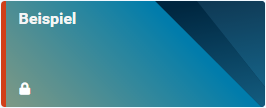
- Auch in den Bereichen Favoriten und Kürzlich angesehen wird das Board markiert:
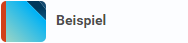
- Öffnet Georg Hart nun das Board, sieht er direkt eine Markierung an der neuen Karte:
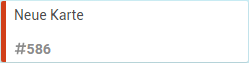
- Wenn Georg Hart die Karte öffnet, wird die Markierung an der Karte wieder gelöscht.
- In der Sidebar werden neue Aktivitäten in einem separaten Abschnitt angezeigt:
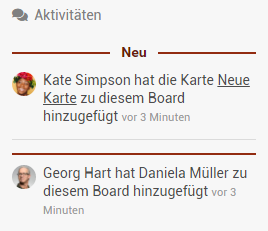
- Beim Verlassen des Boards werden sämtliche Markierungen gelöscht.
Wenn zusätzlich die Option Aktivitätsinformationen ausblenden aktiviert wurde, werden die Markierungen auf dem Board selbst nicht angezeigt.
Beim Löschen einer Karte werden keine Markierungen im Panel Boards oder im Panel Projekte erzeugt.
Wurde eine Karte zuerst verändert und dann im Nachhinein gelöscht, werden die zuvor erstellten Markierungen ebenfalls gelöscht.
Anzahl der zuletzt geänderten Karten anzeigen
Menü → Benutzer → Board-Einstellungen → Zuletzt geänderte Karten markieren
Informationen
Wenn die Option Zuletzt geänderte Karten markieren aktiviert wurde, erscheint zusätzlich die Option Anzahl der zuletzt geänderten Karten anzeigen.
Wird diese Option aktiviert, werden die Boards in den Panels Boards und Projekte nicht nur farbig markiert, sondern die Anzahl der geänderten Karten wird ebenfalls angezeigt.
Details
Bei Änderungen an weniger als 10 Karten wird die genaue Anzahl der Karten angezeigt.
Bei 10 oder mehr Karten wird ein weißer Kreis angezeigt.
Board mit Änderungen an weniger als 10 Karten: 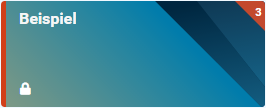
| Board mit Änderungen an 10 oder mehr Karten: 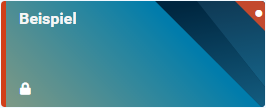 |
Kommentare-Tab als Default-Tab definieren
Menü → Benutzer → Board-Einstellungen
Informationen
Über diese Option kann der Kommentare-Tab auf Karten als Default-Tab definiert werden.
Wird die Option aktiviert, wird der Tab Kommentare auf Karten an erster Stelle angezeigt und beim Öffnen einer Karte fokussiert.
Ist die Option nicht aktiviert, steht der Tab Aktivitäten an erster Stelle.
Defaultmäßig ist die Option aktiviert.
Standard-Kartenposition
Menü → Benutzer → Board-Einstellungen
Informationen
Über diese Option kann gewählt werden, an welcher Position die Karten auf einem Board geöffnet werden sollen.
Wird die Option Zentriert gewählt, werden Karten in der Mitte des Boards geöffnet.
Wird die Option Rechts gewählt, werden Karten am rechten Rand des Boards geöffnet.
Defaultmäßig ist die Option Zentriert ausgewählt.
Mit der Tastenkombination STRG + Pfeiltaste links/rechts kann die Position von Karten temporär geändert werden.
Kartenansicht
Menü → Benutzer → Board-Einstellungen
Informationen
PLANTA pulse bietet zwei Optionen, Karten anzuzeigen:
Kompakt
Diese Option stellt die Informationen in der Vorschauansicht von Karten möglichst platzsparend dar.
Entspannt
Diese Option stellt die Informationen in der Vorschauansicht von Karten möglichst ausführlich dar.
Label-Anzeige
Benutzer können wählen, ob sie Labels nur als Farben oder mit Text anzeigen lassen wollen.
